在宅ワークを始める方、既に在宅ワークをしている方、セキュリティ対策に問題はありませんか??面倒くさいと思って放っておいていませんか?
IPA(独立行政法人情報処理推進機構)が発表している情報セキュリティの10大脅威にも、2021年・2022年と2年連続で「テレワーク等のニューノーマルな働き方を狙った攻撃」が上位にランクインしていて、在宅ワークやテレワークの弱点を狙ったウイルスや手口も増えてきていることが分かります。
そこで今回は在宅ワーク・テレワークでやっておくべきセキュリティ対策をご紹介します。

1.セキュリティ対策は万全?セルフチェック表
まずは、今、どのくらい対策ができているのか確認してみましょう。
対策を大きく6項目に分け、その中で最低限やっておくべき対策を表にしていますので、
できている項目にチェックをつけてみて下さい!
チェックを付けられない項目があった場合は、表の「詳細」列に記載してある番号の解説を確認してください。
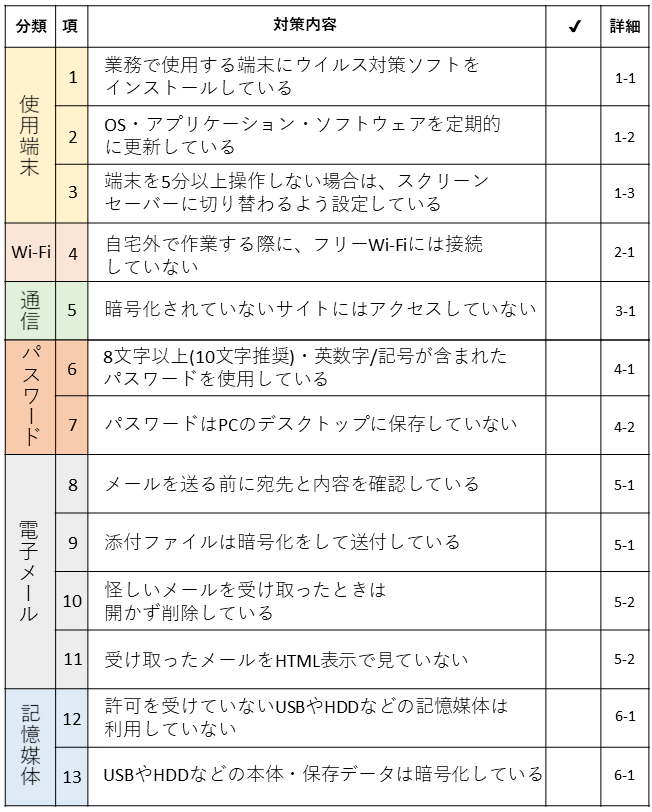
2.セキュリティ対策解説編①
上の表を項目別に詳しく見ていきましょう。
解説編①では、【使用端末】・【Wi-Fi】・【通信経路】・【パスワード】の4項目について紹介します。
1.使用端末(PC・タブレット・スマートフォン)
1-1. ウイルス対策ソフトを入れる
会社で貸与されるPCにはウイルス対策ソフトが入っていますが、在宅ワークで自分の端末を使う
場合には、 必ず業務開始前までに自分でウイルス対策ソフトを入れるようにしてください。
ネットやショップ等で購入できます!
また、ウイルス対策ソフトはウイルス検知機能や自動更新の設定をONにし、常にウイルス対策が行われるよう設定してください!
Windows →「Windows Defender」(Windows8以降)という機能がありますが、ウイルス対策ソフトの代わりに使用するかどうかは会社の判断になるので、聞いてみましょう。
Mac →セキュリティ機能が付いていないので、ウイルス対策ソフトを入れてセキュリティ対策を行いましょう。
1-2. OS・アプリケーション・ソフトウェアを更新する
OSやアプリ、ソフトは定期的にアップデートをし、必ず最新の状態で利用して下さい。
古いバージョンのまま使っているとと、新たなウイルスや手口に対応できない可能性があるため、
とても危険です。通知がきたらすぐにアップデート!を徹底しましょう。
1-3. クリアデスク/クリアスクリーンを行う
■ クリアデスク
自宅であっても、端末や書類などを出しっぱなしにしておくと、汚れてしまったり、無くしてしまう可能性があるため、使用していないときは引き出しなどにしまうようにしましょう。
また、個人情報や会社の情報など重要な情報が含まれるものは、使用後に鍵のかかる場所に保管をしてください。
■ クリアスクリーン
5分以上PCを使わない場合にスクリーンセーバー・スリープ状態に切り替わるよう設定しましょう。
また、合わせて解除の際にパスワード入れるよう設定するとより安全です。
【Windows】+【L】のショートカットキーで、簡単に画面をロック状態にすることができます。
2.Wi-Fi
2-1. フリーWi-Fiに接続しない
カフェや公共の場所で利用できるフリーWi-Fiは通信が暗号化されていないため、やりとりしたデータやアクセス履歴などが他人に見られてしまう危険があります。
「使用しない」が基本ですが、特に接続用のパスワードが必要ない、または公開されているフリーWi-Fiは絶対に使わないようにしましょう。
2-3. 【応用編】SSIDやパスワードを初期設定のまま使用しない
Wi-Fiに接続する際に使用するSSID(Wi-Fiネットワーク)やパスワード(暗号化キー)は、初期設定のまま使用している人も多いのではないでしょうか?
初期設定の情報は紙面などで送られてくるので、そのまま使うのが不安な方は変更しましょう。
また、設定内容を変更されないためにも管理パスワードも合わせて変更しておくと安心です。
※変更設定は使用しているルーターの説明書やサービスサイトを見てみてください。
3.通信経路(インターネット)
3-1. 不審なサイトへアクセスしない
不審なサイトへアクセスすると、ウイルスやマルウェアに感染したり、情報を抜き取られたりする危険があります。
ブラウザのURL欄に「https:~」から始まるアドレスが書かれているか+鍵マークがついているか
を見て、暗号化されているかどうか確認してください。それ以外のサイトでは重要な情報(個人情報やIDなど)の入力やアクセスしないように注意が必要です。
4.パスワード
4-1. 簡単なパスワードは使わない
自分の誕生日や名前、数字を単純に並べたもの(1234…)、英単語など、推測されやすいパスワードは危険なため、必ず以下の項目は満たすように設定してください。
・8文字以上(10文字推奨)
・英字、数字、記号を織り交ぜる
4-2. パソコンのデスクトップに保存しない
紙に書いておくのはもちろんですが、PCのデスクトップやドキュメントフォルダに内にパスワードを保存しておくのは危険です。
パスワードは他人に知られないように、かつ自分でも忘れないように管理することが大切です!
エクセルやワードなど、そのデータ自体にパスワードやロックをかけられるもので管理するのが良いでしょう。
3.セキュリティ対策解説編②
解説編②では、【電子メール】・【外部記憶媒体】の2項目を紹介していきます。
5.電子メール
5-1. メールを送るとき
■ 宛先の確認
当たり前のことですが、誤送信防止のため、宛先と送付内容に間違いがないか送付前に必ず確認しましょう。
■ 添付ファイルの暗号化
重要な情報を送信する場合は本文ではなく、添付ファイルに記載し、ファイルを暗号化して送信しましょう。また、ファイルを開くためのパスワードは別メールで送信するなど、パスワードも他人に知られないよう注意してください。
5-2. メールを受け取るとき
■ 怪しいメールは開かない
メールには開いただけでウイルスに感染してしまうものもあります。明らかに怪しい件名や本文のメールは開かずに削除するようにしましょう。
また、メールを開かなくても画面内のウインドウにメール内容を表示してくれるプレビュー機能がありますが、これはメールを開いているのと同じことなので、プレビュー機能はOFFにしましょう。
■ HTML表示で見ない
HTML形式では文字の装飾や画像の挿入などができるため、テキスト形式よりもウイルス感染やスパム・
なりすましメールの可能性が高いです。
そのため、HTMLで表示してしまうとウイルスに感染したり、メアドを悪用されたりする危険性があるため、テキスト形式で開くよう設定しておきましょう。
■ 添付ファイルを簡単に開かない、URLに簡単にアクセスしない
メールの添付ファイルを開いたことでウイルスに感染するケースが多いので、添付ファイルは不用意に開かず、必要な場合は差出人へ問い合わせをして問題がないか確認すると安心です。
また、本文や添付ファイルに記載されたサイトへのアクセスも、詐欺サイトへ誘導されることがあるので、容易にアクセスしないよう注意が必要です。
6.外部記憶媒体(USBメモリ・HDD・CDなど)
6-1. 重要な情報は外部媒体に保存しない
USBメモリなどの記憶媒体は小さくて持ち運びも楽なため便利ですが、紛失や盗難の危険性が高く、媒体を介してウイルスに感染することもあるため、どうしても必要な場合かつ会社から許可されているものを使用するようにしてください。
使用する場合は、以下の点に注意して利用しましょう。
・個人所有の媒体は使わない
・再利用/破棄する場合は、データを完全に消去する
・本体や保存データを暗号化する
・不必要に持ち歩かないようにする
在宅ワークのセキュリティ対策について詳しく載っているサイトも多いので、より詳しく知りたい方は、
是非下記のサイトなども参考にしてみてください!
4.まとめ
今回は、在宅ワークで特に注意すべきセキュリティ対策についてご紹介しました。
セルフチェック表を使って、対策の現状を確認しましょう
使用PCや電子メールなど、身近なところから対策を実施しましょう
セキュリティ対策は定期的に見直しを行うことが大切です
これから在宅ワークを始める方は事前にセキュリティ対策を、以前から在宅ワークをしている方は定期的にセキュリティ対策を見直し、安全な在宅ワークができるように心がけていきましょう!